Comment supprimer les informations personnelles des photos dans Windows 10
Lorsque vous prenez une photo avec l’appareil photo de votre téléphone ou appareil photo numérique, l’appareil photo enregistre de nombreuses informations telles que la date de prise, les informations GPS et le modèle d’appareil photo sur la photo. Bien que ces données n’apparaissent pas sur l’image lorsque vous l’ouvrez, vous pouvez accéder à ces informations personnelles en ouvrant les propriétés de l’image.
Trouvez et réparez automatiquement les erreurs de Windows grâce à l'outil de réparation de PC
Reimage est un excellent outil de réparation qui détecte et répare automatiquement différents problèmes du système d'exploitation Windows. Avoir cet outil protégera votre PC contre les codes malveillants, les défaillances matérielles et plusieurs autres bugs. En outre, cela vous permet également d'utiliser votre appareil au maximum de ses capacités et de ses performances.
- Étape 1: Télécharger l'outil de réparation et d'optimisation des PC (Windows 11, 10, 8, 7, XP, Vista - Certifié Microsoft Gold).
- Étape 2: Cliquez sur "Démarrer l'analyse" pour trouver les problèmes de registre de Windows qui pourraient être à l'origine des problèmes du PC.
- Étape 3: Cliquez sur "Réparer tout" pour résoudre tous les problèmes.
Une photo prise par un appareil photo comprend généralement le nom du fabricant de l’appareil photo, le modèle de l’appareil photo, la date de la photo prise, le fabricant de l’objectif, le modèle d’objectif, le fabricant du flash, le modèle du flash, le numéro de série de l’appareil photo, les informations GPS (latitude, longitude et altitude ), la résolution de la photo et la profondeur de bits.
En plus des informations ci-dessus, il peut également inclure la vitesse ISO, le f-stop, le biais d’exposition, la distance focale, l’ouverture, la luminosité et d’autres paramètres utilisés pour capturer la photo.
Par exemple, comme vous pouvez le voir sur l’image ci-dessous, la photo prise sur mon iPhone montre la version iOS, le modèle de l’iPhone, la localisation GPS, les paramètres de l’appareil photo, etc.
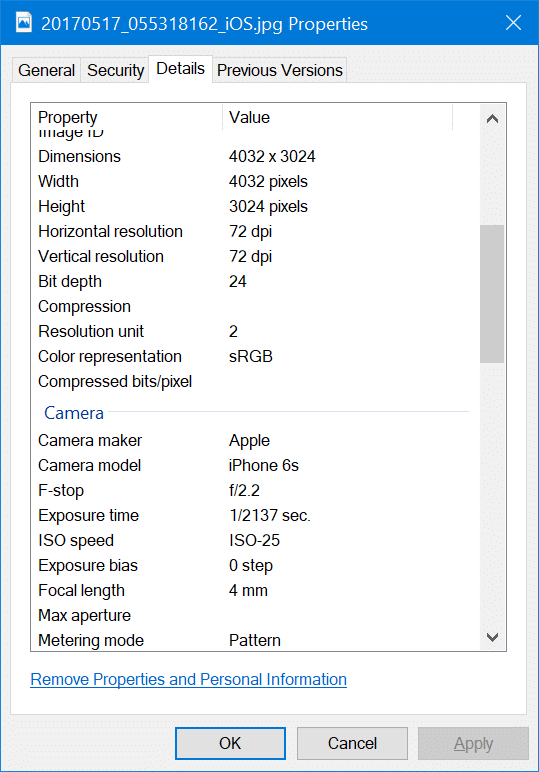
Ces informations personnelles sont très utiles, en particulier lorsque vous souhaitez connaître l’emplacement exact, l’appareil photo et les paramètres de l’appareil photo utilisés pour prendre la photo.
Bien que ces informations personnelles soient utiles, vous souhaiterez peut-être supprimer les informations personnelles avant de partager vos photos avec d’autres personnes sur les réseaux sociaux. L’autre avantage est qu’en supprimant les propriétés de l’image et les informations personnelles, vous pouvez réduire la taille du fichier image, mais négligeable.
Heureusement, la suppression des propriétés d’image et des informations personnelles des images peut être effectuée facilement dans Windows 10 et les versions antérieures.
Dans ce guide, nous verrons comment supprimer les propriétés d’image et les informations personnelles des images dans Windows 10.
IMPORTANT: L’outil de suppression de données personnelles dans Windows 10 n’est pas très puissant comme les outils tiers. Il peut supprimer la plupart des données personnelles des images, mais pas toutes.
Supprimer les informations personnelles des images dans Windows 10
Étape 1: Cliquez avec le bouton droit de la souris sur le fichier image dont vous souhaitez supprimer les informations personnelles et les propriétés de l’image. Cliquez sur l’option Propriétés .
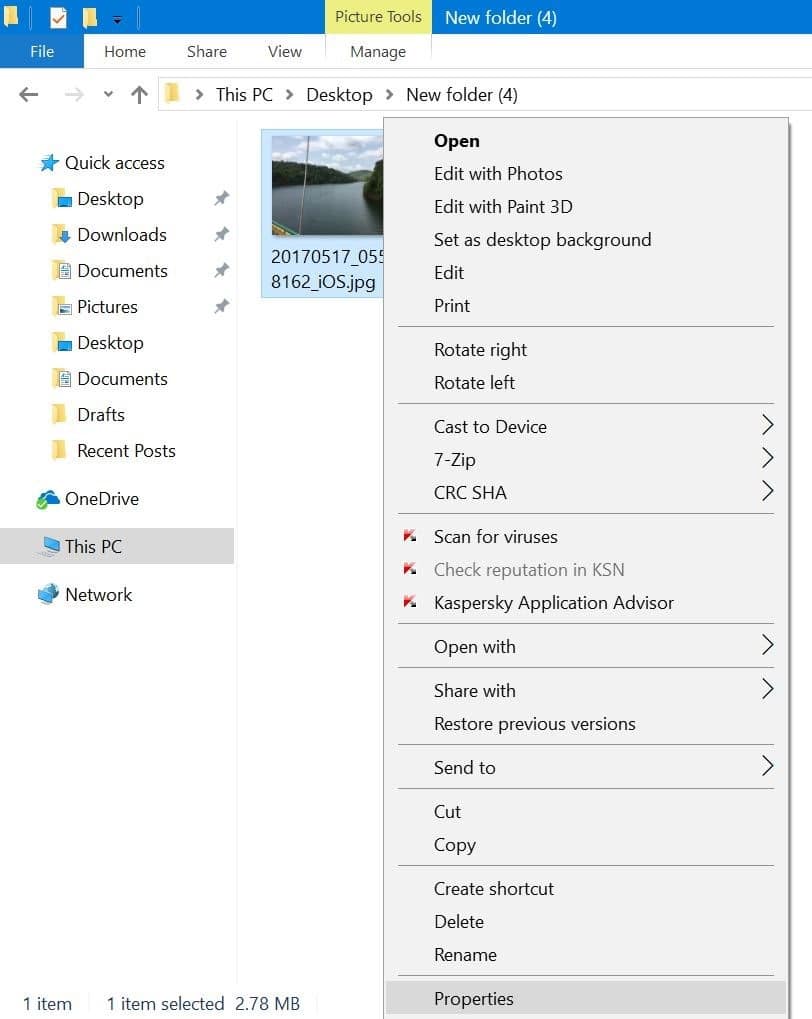
REMARQUE: SI vous souhaitez supprimer des informations personnelles de plusieurs images, sélectionnez toutes les images, cliquez dessus avec le bouton droit de la souris, puis cliquez sur l’option Propriétés.
Étape 2: passez à l’onglet Détails pour voir toutes les propriétés de l’image ainsi que les informations personnelles enregistrées dans l’image.
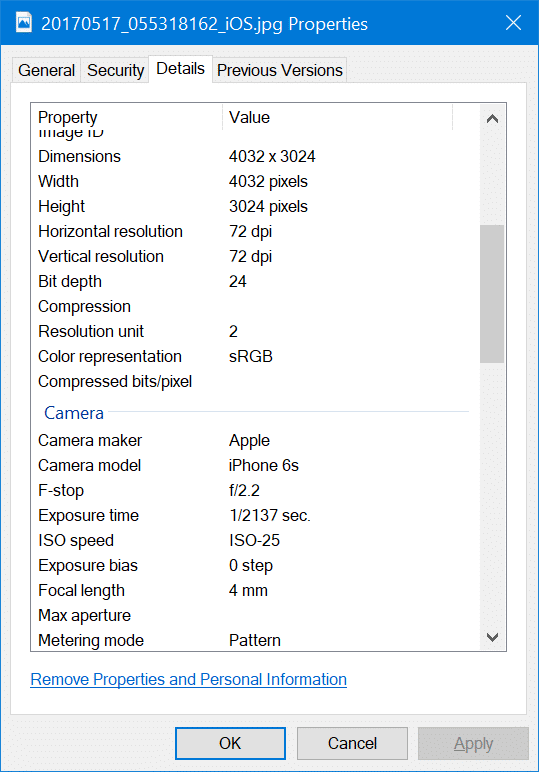
Étape 3: Cliquez sur le lien Supprimer les propriétés et les informations personnelles . Cette action ouvrira une autre petite boîte de dialogue.
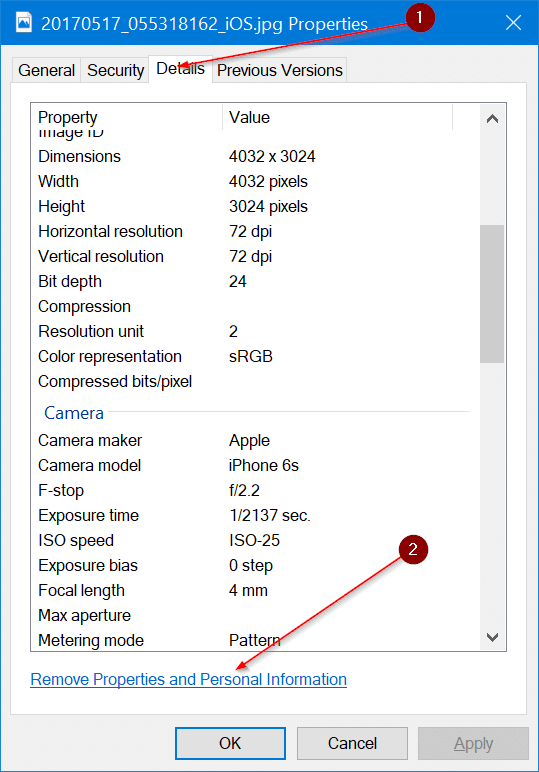
Étape 4: Comme vous pouvez le voir, vous aurez deux options ici:
# Créez une copie avec toutes les propriétés possibles supprimées
# Supprimez les propriétés suivantes de ce fichier
<↓
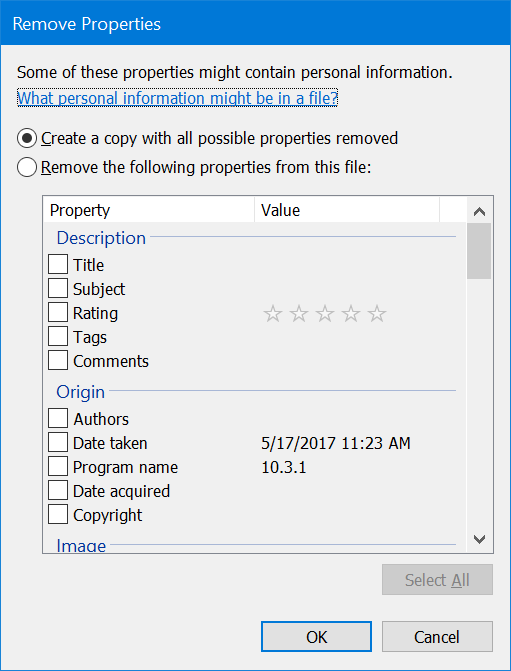
</ensus
Étape 5: Pour supprimer des informations personnelles et d’autres données, vous pouvez utiliser l’une de ces options.
La première option ( Créer une copie de avec toutes les propriétés possibles supprimées ) est utile si vous souhaitez créer rapidement une copie de l’image sans informations personnelles en conservant l’image d’origine. La nouvelle photo sans les informations personnelles sera enregistrée à l’emplacement de l’image d’origine avec le même nom (ajoute «Copie» à la fin).
Sélectionnez l’option Supprimer les propriétés suivantes de ce fichier , cliquez sur Sélectionner tout pour sélectionner toutes les informations, puis cliquez sur le bouton OK pour supprimer toutes les informations. Cette option supprimera les données de l’image d’origine et n’en créera pas de copie, contrairement à la première option.
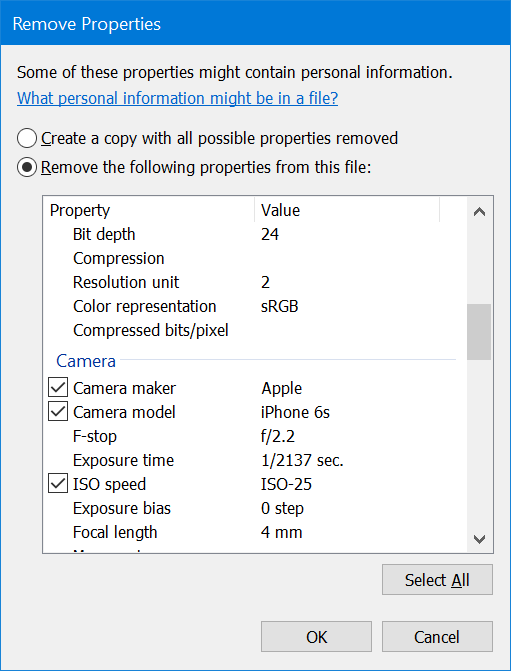
\u0026 nbsp;
Si vous souhaitez supprimer uniquement certaines propriétés et informations personnelles, cochez la case en regard des informations dont vous souhaitez vous débarrasser, puis cliquez sur OK.
Enfin, si vous ne souhaitez pas que l’appareil photo de votre téléphone ou l’appareil photo numérique enregistre les propriétés de l’image et les informations personnelles dans les images capturées, vérifiez les paramètres de l’appareil photo si une option est disponible pour empêcher l’enregistrement d’informations personnelles dans les images.
